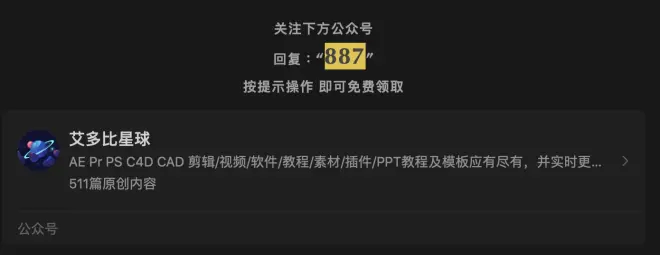【887期】超Nice!Mac微信小助手让微信更好用(微信多开)
工欲善其事,必先利其器,本次
给各位设计大大精选了
MAC微信小助手
提供方式:百度网盘
支持系统:Mac微信客户端
获取方式:请查看文章底部
你能想象一个微信的Mac插件的功能可以有多强大吗
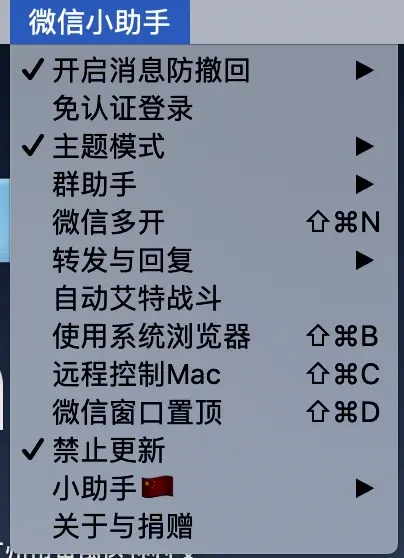
功能清单:
消息自动回复
消息防撤回
远程控制(已支持语音)
微信多开
第二次登录免认证
聊天置底功能(类似置顶)
微信窗口置顶
自动登录开关
聊天窗口表情包复制 & 存储
小助手检测更新提醒
会话一键已读
一键清除空会话
新增关于小助手
去除微信url转链(从此直接打开抖音链接)
史上最强 alfred 扩展
新增移除会话(不删除聊天记录)
菜单栏(关于小助手)新增 alfred 开关
新增是否使用微信自带浏览器开关
话不多说,直接看详情吧
1.消息自动回复
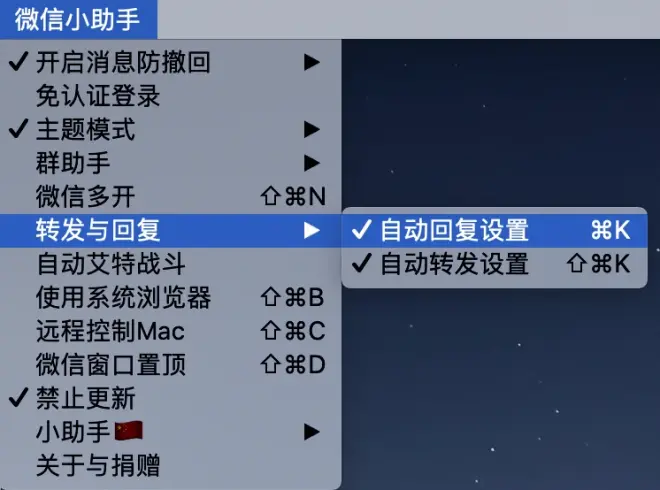
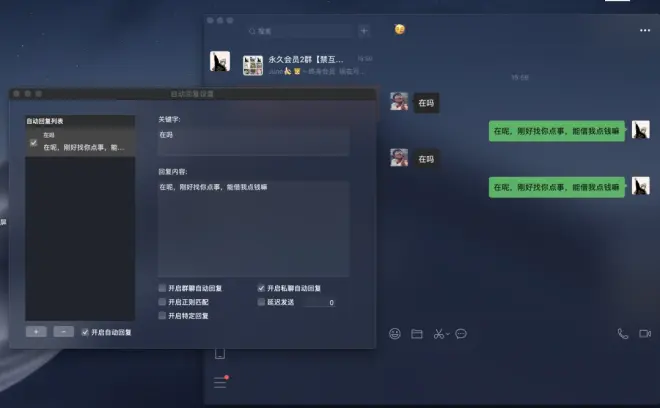
自动回复:点击开启自动回复或者快捷键conmand + k,将弹出自动回复设置的窗口
若关键字为 *,则任何信息都回复;若关键字为x|y,则 x 和 y 都回复;若关键字或者自动回复为空,则不开启该条自动回复;可设置延迟回复,单位:秒;
2.微信多开/自动登录
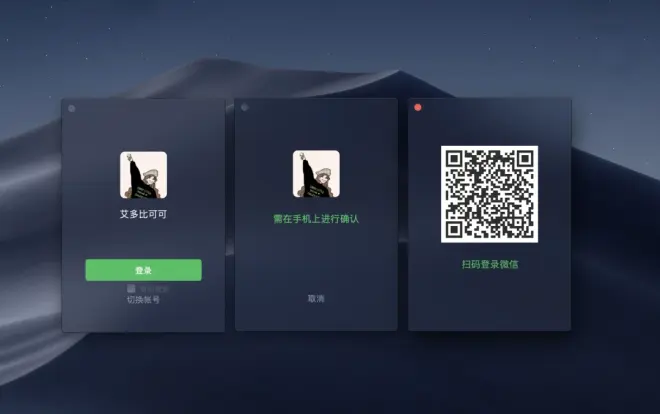
点击登录新微信,或者快捷键command + shift + n,即可多开微信
可可测了两个账号同时登,没有问题,可以多点,但是具体可以同时登几个账号,那就要看你有多少个了,哈哈哈
3.自动登录
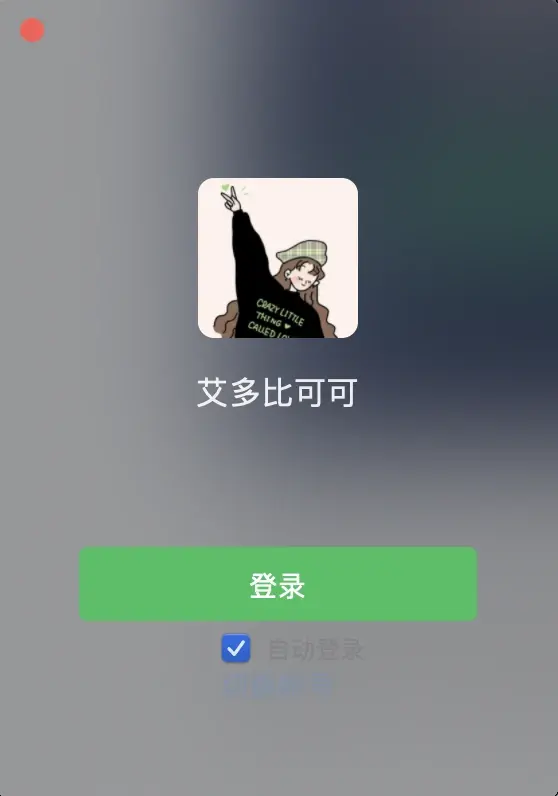
勾选之后下次自动登录,无需验证!
4.消息防撤回
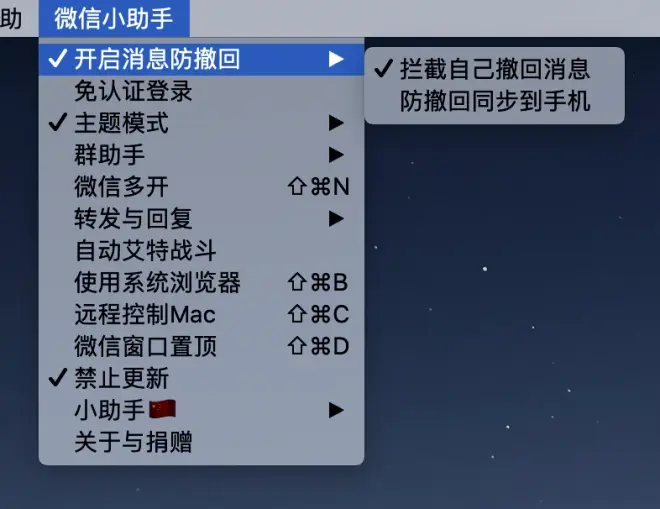
这个功能很好用,开启消息防撤回后,即使对方撤回的消息,你依然可以看到,很适用于情侣哦!
5.微信窗口置顶开启后,微信窗口将始终在其他软件窗口的最上方,通过点击黄色最小化的按钮,可以最小化微信。
6.四种主题模式
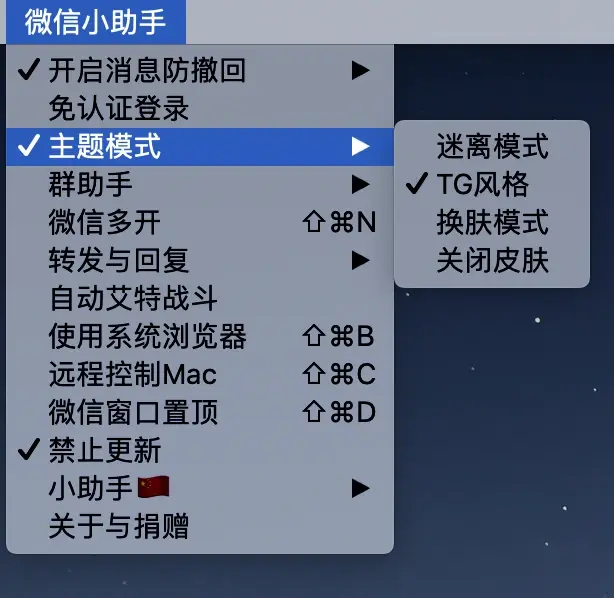
微信小助手提供了原版微信之外的“迷离模式”、“换肤模式”、“TG模式”、三种主题模式,下方图片所示即为“迷离模式”,有点毛玻璃的质地,很高级!
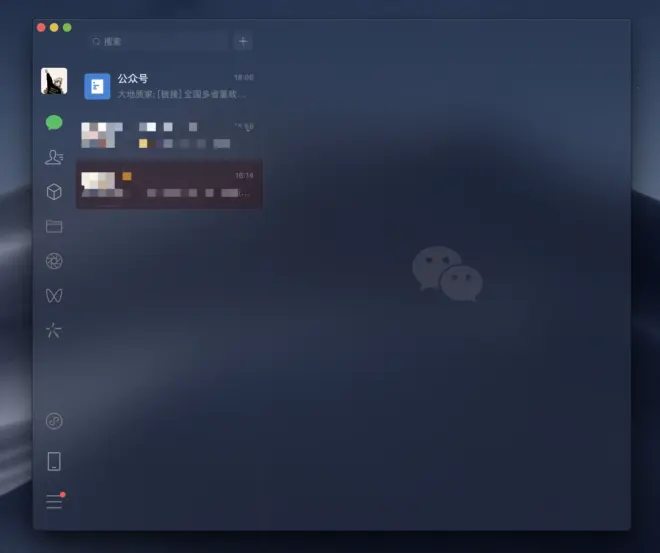
7.聊天窗口表情复制 & 存储
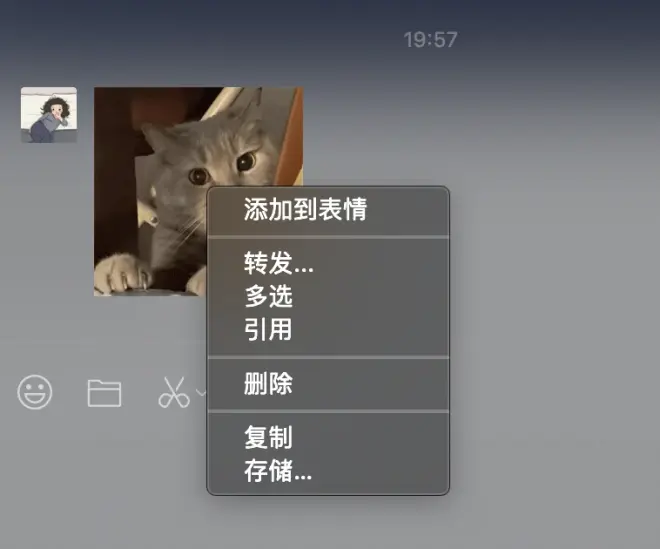
8.远程控制
点击远程控制 Mac 或者快捷键command + shift + c,即可打开控制窗口
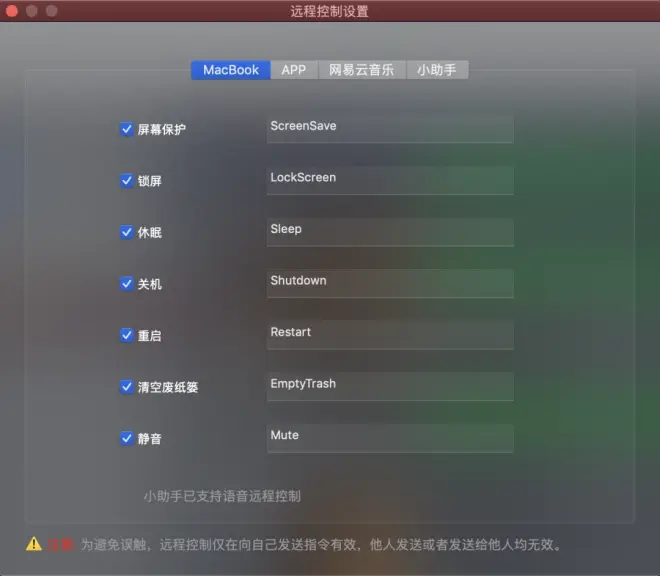
注意:仅向自己账号发送指令有效
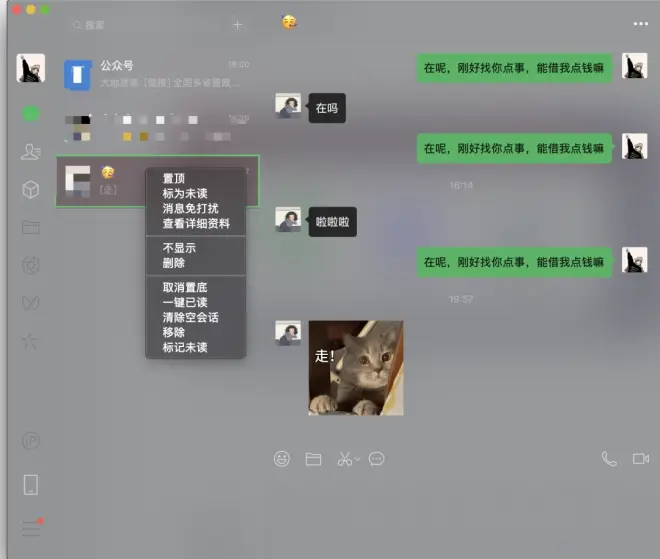
右键也增加了很多功能!
好了,篇幅有限,其他功能大家可以一一尝试。
安装
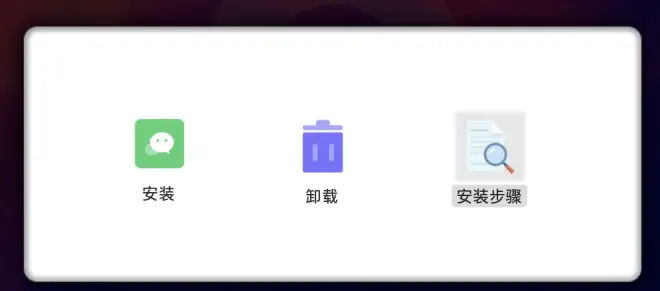
怎么安装,怎么卸载,安装步骤里都有,手把手教你使用。